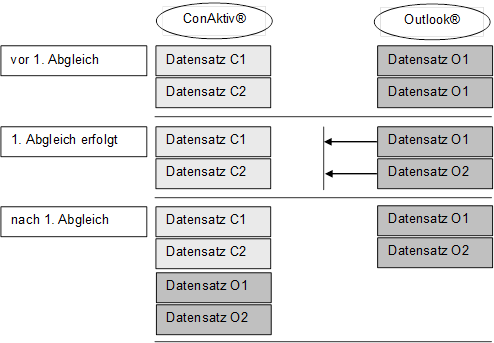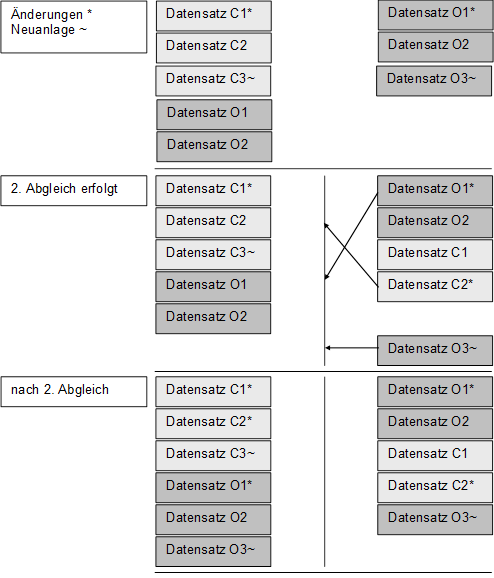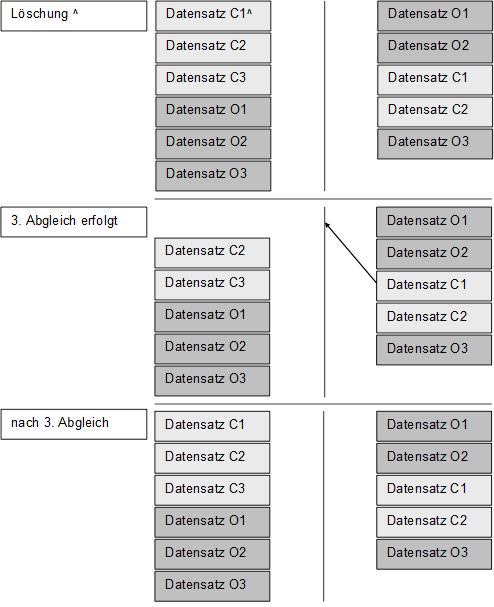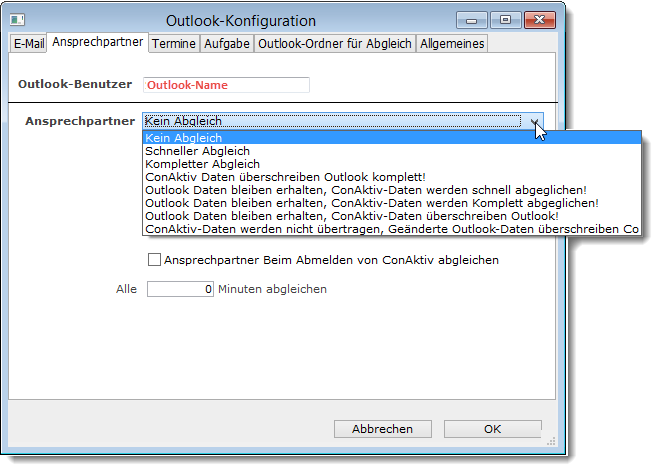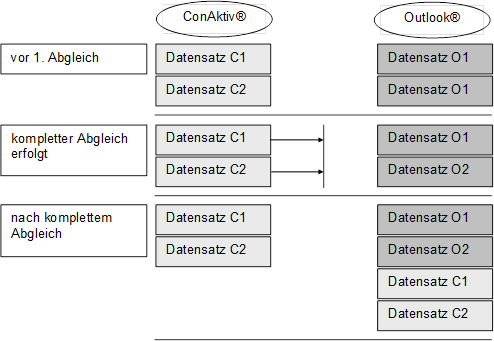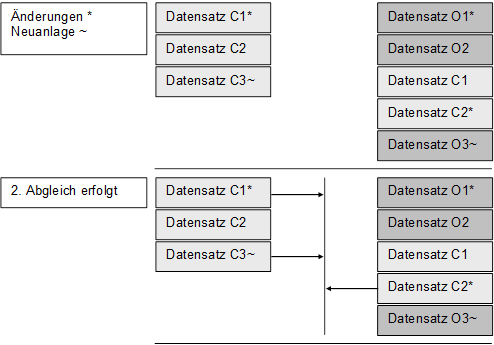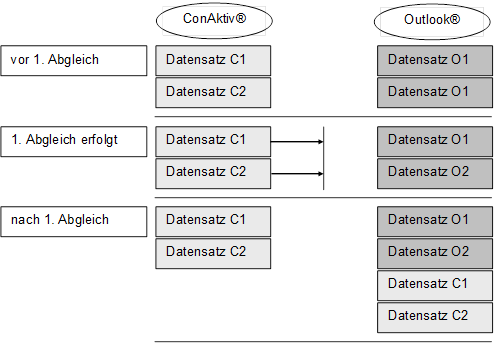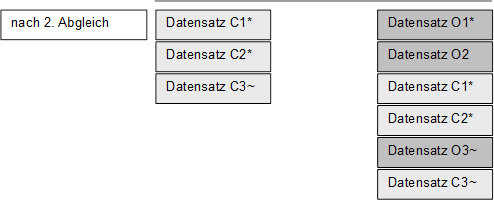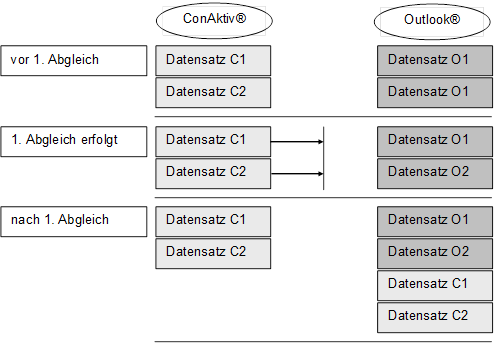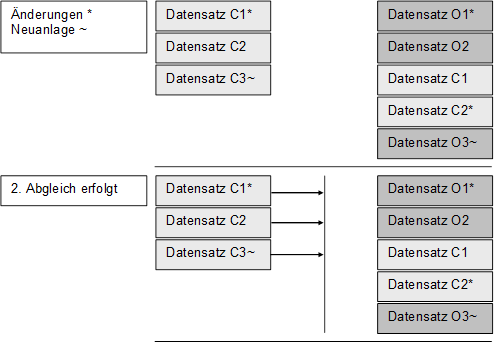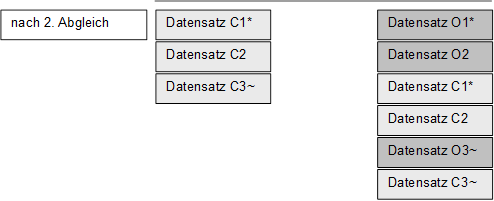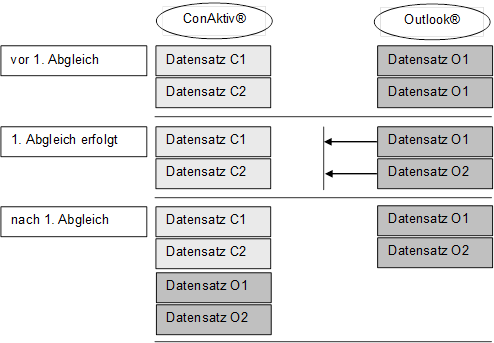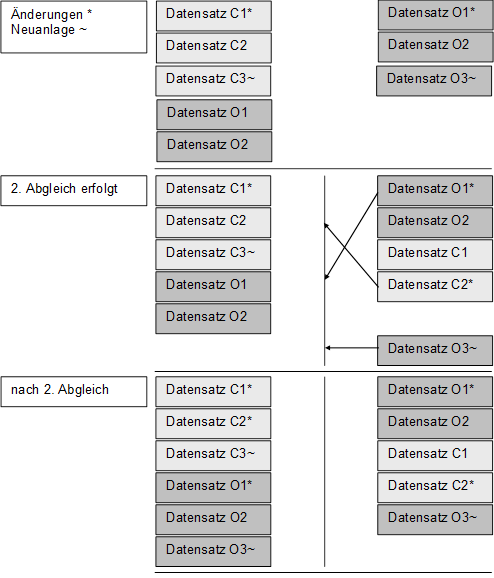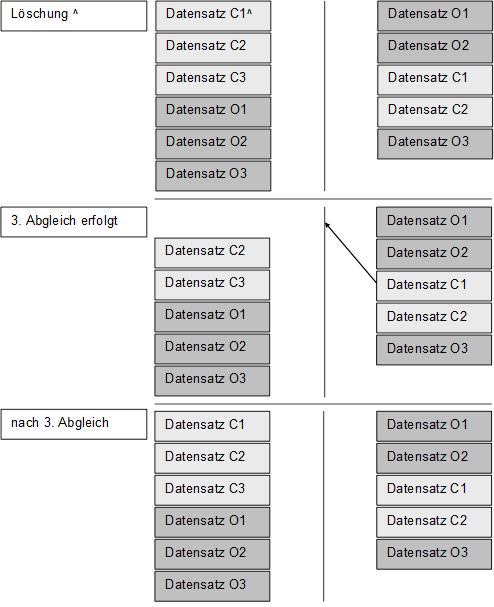Im nächsten Schritt legen Sie jeweils für Ansprechpartner, Termine und Aufgaben fest, auf welche Art die Daten zwischen ConAktiv® und Outlook® abgeglichen werden sollen. Hierbei stehen Ihnen im Konfigurationsfenster unter den Registern „Ansprechpartner“, „Termine“ und „Aufgaben“ in den PopUp-Menüs „Ansprechpartner“, „Termine“ und „Aufgaben“ folgende Abgleicharten zur Verfügung:
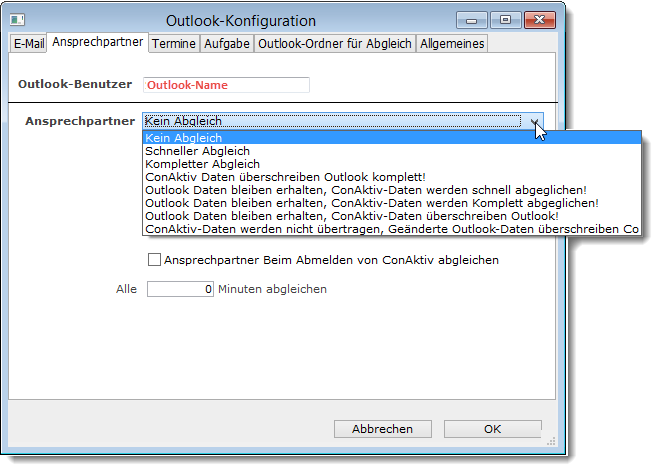
i
Ob ein Benutzer die Abgleichart für Ansprechpartner, Aufgaben und Termine selbst bestimmen kann, können Sie mit Hilfe der Rechte „Outlook Ansprechpartner abgleichen“, „Outlook Termine abgleichen“ und „Outlook Aufgabe abgleichen“, die Sie unter dem Eintrag „Outlook“ finden, steuern. Ist einem Benutzer das Recht entzogen, so ist das entsprechende PopUp-Menü inaktiv. Es kann nur die vom Administrator voreingestellten Abgleichart verwendet werden.
!
Ein Abgleich bezieht sich immer auf die Daten, die sich in den festgelegten Abgleichordnern befinden und welche die Kriterien des eingestellten Spezialfilters erfüllen. Wird beispielsweise zu einer Abgleichart für Ansprechpartner ein Filter „PLZ = 50000“ ausgewählt, so werden beim Abgleich ausschließlich solche Ansprechpartner berücksichtigt. Alle übrigen Ansprechpartner bleiben beim Abgleich unangetastet.
Die folgenden Erläuterungen der Abgleicharten beziehen sich immer auf die Auswahl der durch einen Filter bestimmten Daten. Wird hier beispielsweise von sämtlichen Daten gesprochen, so sind sämtliche durch den Filter festgelegten Daten gemeint.
!
Wählen Sie vor einem Abgleich einen neuen Filter aus, ändern aber nicht die Abgleichart, so werden die durch den bisherigen Filter berücksichtigten Daten weiterhin abgeglichen. Erst wenn die Outlook®-Daten durch die Daten von ConAktiv® komplett überschrieben werden (Abgleichart „ConAktiv-Daten überschreiben Outlook komplett!“), greift nur noch der neue Filter.
- Kein Abgleich
Wählen Sie diese Abgleichart, so werden die betreffenden Daten nicht abgeglichen. - Schneller Abgleich
Wählen Sie diese Abgleichart, so werden solche ConAktiv®- und Outlook®-Daten feldweise gegeneinander abgeglichen, bei denen seit dem letzten Abgleich eine Änderung erfolgte. Diese Abgleichart wird in der Regel standardmäßig verwendet.
!
Einem schnellen Abgleich sollte, muss aber nicht, ein kompletter Abgleich vorausgegangen sein.
- Kompletter Abgleich
Wählen Sie diese Abgleichart, so werden sämtliche Daten von ConAktiv® mit denen von Outlook® und die von Outlook® mit denen aus ConAktiv® feldweise abgeglichen.
Diese Abgleichart wird in der Regel als Erstabgleich zwischen ConAktiv® und Outlook® verwendet.
Darüber hinaus muss diese Abgleichart dann verwendet werden, wenn der Benutzer sein Outlook® noch mit anderen Systemen (beispielsweise mit einem PDA) abgleicht. In diesem Fall ist folgende Abgleichreihenfolge einzuhalten: - kompletter Abgleich zwischen ConAktiv® und Outlook®
- kompletter Abgleich zwischen Outlook® und anderem System (beispielsweise PDA)
- kompletter Abgleich zwischen ConAktiv® und Outlook®
Halten Sie diese Reihenfolge beim Abgleich ein, so ist gewährleistet, dass in allen Systemen die gleichen Daten enthalten sind - ConAktiv Daten überschreiben Outlook komplett!
Wählen Sie diese Abgleichart, so werden sämtliche Daten von Outlook® mit den Daten aus ConAktiv® überschrieben. - Outlook Daten bleiben erhalten, ConAktiv-Daten werden schnell abgeglichen!
!
Einem schnellen Abgleich sollte mindestens einmal ein kompletter Abgleich (Outlook Daten bleiben erhalten, ConAktiv-Daten werden komplett abgeglichen!) vorausgegangen sein.
Wählen Sie diese Abgleichart, so geschieht folgendes:
- Neue ConAktiv®-Daten werden zu den bestehenden Outlook®-Daten hinzugefügt.
- Neue Outlook®-Daten werden nicht zu den bestehenden ConAktiv®-Daten hinzugefügt
- Daten, die in beiden Systemen vorhanden sind und in Outlook® und/oder in ConAktiv® seit dem letzten Abgleich geändert wurden, werden beim nächsten Abgleich feldweise gegeneinander abgeglichen.
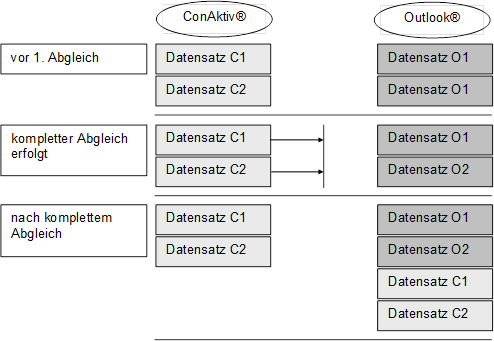
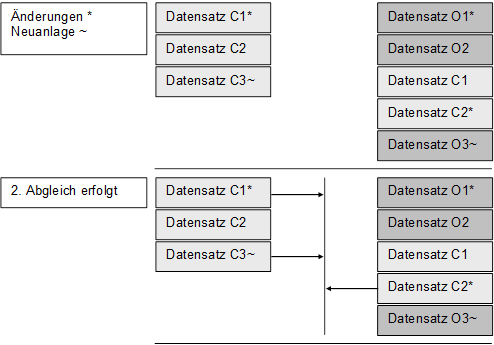

Diese Abgleichart wählen Sie, wenn lediglich die von ConAktiv® in Outlook® übernommenen Daten aktualisiert werden sollen. Alle anderen Outlook®-Daten werden dann beim Abgleich nicht berücksichtigt. - Outlook Daten bleiben erhalten, ConAktiv-Daten werden komplett abgeglichen!
Wählen Sie diese Abgleichart, so geschieht folgendes: - Neue ConAktiv®-Daten werden zu den bestehenden Outlook®-Daten hinzugefügt.
- Neue Outlook®-Daten werden nicht zu den bestehenden ConAktiv®-Daten hinzugefügt
- Daten, die in beiden Systemen vorhanden sind und in Outlook® geändert wurden, aktualisieren beim nächsten Abgleich die entsprechenden ConAktiv®-Daten.
- Daten, die in beiden Systemen vorhanden sind und in ConAktiv® geändert wurden, aktualisieren beim nächsten Abgleich die entsprechenden Outlook®-Daten.
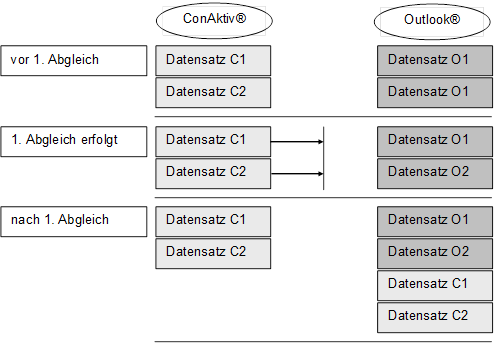

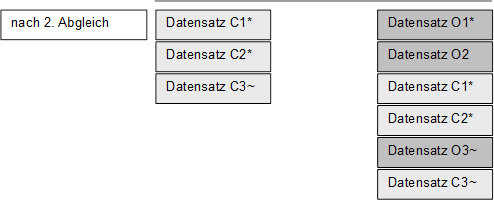
Diese Abgleichart wählen Sie in der Regel als Erstabgleich zwischen ConAktiv® und Outlook®, wenn danach die Abgleichart „Outlook Daten bleiben erhalten, ConAktiv-Daten werden schnell abgeglichen!“ verwendet werden soll.
i
Im Unterschied zur Abgleichsmethode „Outlook Daten bleiben erhalten, ConAktiv-Daten werden schnell abgeglichen!“ kann hier zwischenzeitlich ein Filterwechsel erfolgen. Dann sind ganz andere Datensätze vom Abgleich betroffen.
i
Der Abgleich von zwei Datensätzen erfolgt immer feldweise. Sollte nun ein Datensatz auf beiden Systemen vorhanden und auch auf beiden Systemen im gleichen Feld geändert worden sein, so werden Sie durch eine entsprechende Fehlermeldung darauf aufmerksam gemacht und Sie haben die Möglichkeit eine manuelle Korrektur vorzunehmen.
- Outlook-Daten bleiben erhalten, ConAktiv-Daten überschreiben Outlook!
Wählen Sie diese Abgleichart, so geschieht folgendes: - Neue ConAktiv®-Daten werden zu den bestehenden Outlook®-Daten hinzugefügt.
- Neue Outlook®-Daten werden nicht zu den bestehenden ConAktiv®-Daten hinzugefügt
- Daten, die in beiden Systemen vorhanden sind und in Outlook® geändert wurden, werden beim nächsten Abgleich durch die entsprechenden ConAktiv®-Daten überschrieben.
- Daten, die in beiden Systemen vorhanden sind und in ConAktiv® geändert wurden, überschreiben beim nächsten Abgleich die entsprechenden Outlook®-Daten.
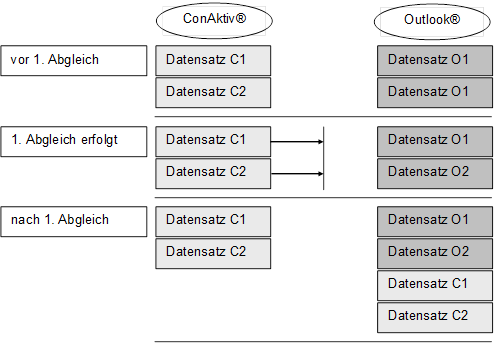
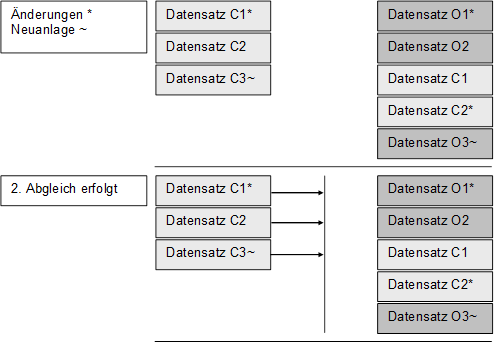
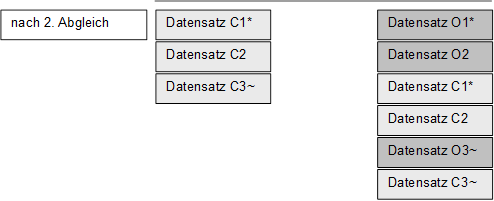
Diese Abgleichart verwenden Sie dann, wenn der Abgleichfilter geändert wurde oder um beim Erstabgleich korrekte Daten in Outlook® zu erhalten.
i
Im Unterschied zur Abgleichsmethode „Outlook Daten bleiben erhalten, ConAktiv-Daten werden komplett abgeglichen!“ werden bisherige Abgleichdatensätze nicht mehr berücksichtigt.
- ConAktiv-Daten werden nicht übertragen, Geänderte Outlookdaten überschreiben ConAktiv!
Wählen Sie diese Abgleichart, so geschieht folgendes: - Neue ConAktiv®-Daten werden nicht zu den bestehenden Outlook®-Daten hinzugefügt.
- Neue Outlook®-Daten werden zu den bestehenden ConAktiv®-Daten hinzugefügt.
- Änderungen, die an ConAktiv®-Daten vorgenommen werden, werden nicht in den bestehenden Outlook®-Daten geändert.
- Daten, die in den ConAktiv®-Daten gelöscht wurden und noch in den Outlook®-Daten vorhanden sind, werden bei der nächsten Übertragung wieder in die ConAktiv®-Daten übernommen.